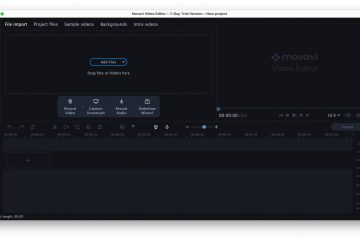A Microsoft Windows 0x800f0831 hibát jelenít meg, ha a rendszerfrissítés telepítése sikertelen. Ennek leggyakoribb oka az, hogy a rendszerfájlok sérültek. A fenti hibaüzenetet azért is kapja, mert az internetkapcsolat nem működik, a számítógép rossz dátumot és időt használ, a Windows frissítési gyorsítótára sérült, és így tovább.
A problémás fájlokat azonban kijavíthatja, és néhány más megoldást is alkalmazhat a frissítési probléma megoldására a Windows rendszerben. Itt van, hogyan.
Tartalomjegyzék
Ellenőrizze internetkapcsolatát
Ha egy Windows-frissítés letöltése vagy telepítése sikertelen, az első dolog, amit ellenőrizni kell, az az internetkapcsolat. A Windows az Ön internetkapcsolatára támaszkodik a fájlok sikeres frissítéséhez. Az inaktív kapcsolat megszakítja ezt a folyamatot, ami a frissítések sikertelenségét okozza.
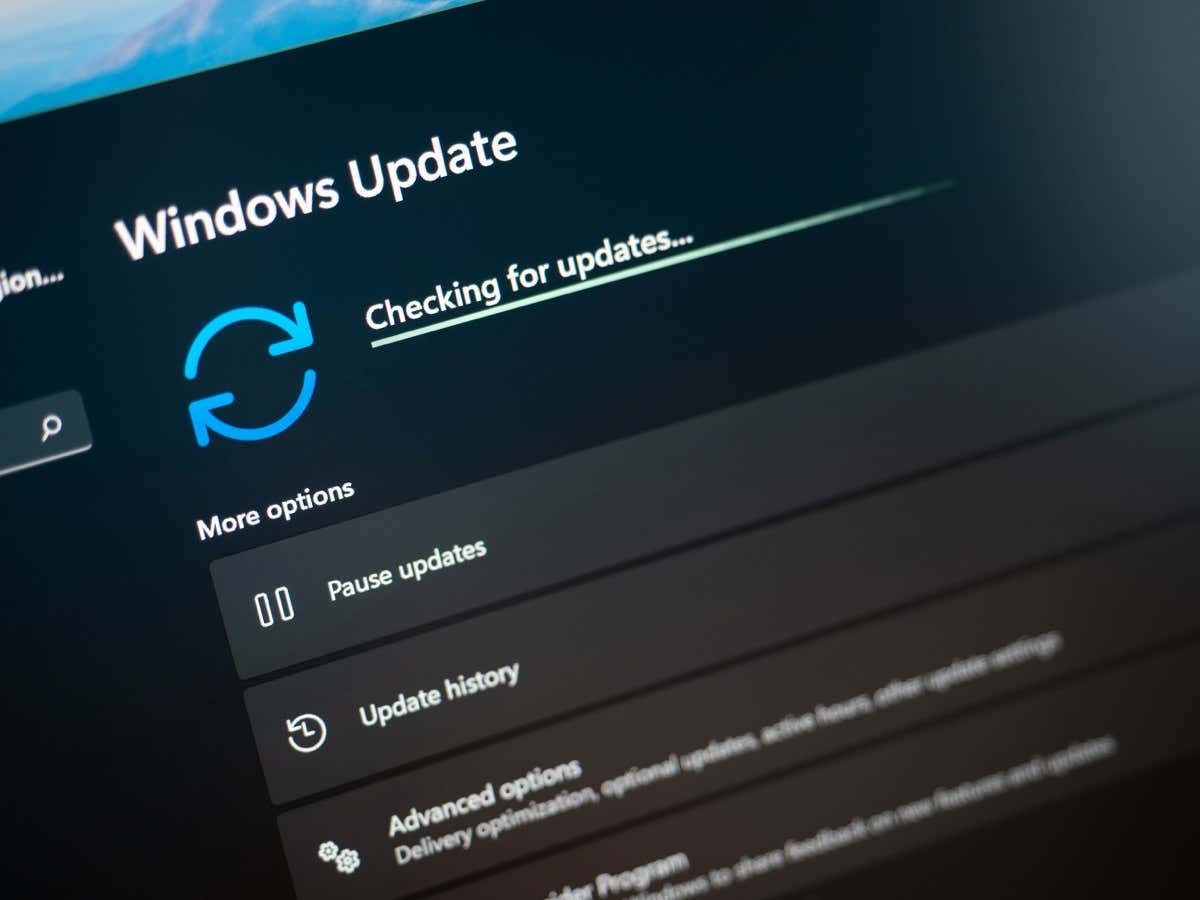
Web indítása böngészőt a számítógépén, és nyisson meg egy webhelyet. Ha hozzáfér az oldalhoz, a kapcsolat működik. Ha webhelye nem nyílik meg, az internetkapcsolattal van probléma.
A csatlakozási problémákat megoldhatja az útválasztó újraindításával, a számítógép újracsatlakoztatásával a hálózathoz, és egyéb internetes hibaelhárítási tippek használatával.
Javítsa ki a Windows Update hibáját a proxy kikapcsolásával
A számítógépe proxyja egy harmadik féltől származó kiszolgálón keresztül irányítja az internetes forgalmat, ami néha problémákat okoz az internet-kompatibilis szolgáltatásokkal, például a Windows Update szolgáltatással. Ebben az esetben kapcsolja ki a proxyszervert, és ellenőrizze, hogy a probléma megoldódott-e.
Nyissa meg a Windows beállításait a Windows + I megnyomásával. Válassza a Hálózat és internet lehetőséget a bal oldalsávon. A jobb oldali ablaktáblában válassza a Proxy lehetőséget. Kapcsolja ki a Beállítások automatikus felismerése lehetőséget. Válassza a Beállítás lehetőséget a Proxyszerver használata mellett, és kapcsolja ki a Proxyszerver használata opciót. Futtasson egy Windows frissítést.
Indítsa újra a Windows 10/Windows 11 rendszerű számítógépet
A rendszer kisebb hibái miatt a Windows-frissítések meghiúsulhatnak. Ebben az esetben újraindíthatja számítógépét az operációs rendszerrel kapcsolatos számos kisebb probléma megoldásához.
A számítógép kikapcsolása előtt mindenképpen mentse el nem mentett munkáját.
Nyissa meg a Start menüt a Start gomb kiválasztásával vagy a Windows billentyű megnyomásával. A számítógép újraindításához válassza a Power ikont, majd válassza az Újraindítás lehetőséget.
A megfelelő dátum és idő beállítása a számítógépen
Bizonyos Windows-funkciók és-alkalmazások megkövetelik, hogy a számítógép a megfelelő dátum-és időkonfigurációt használja. Ha számítógépe rossz dátum-és időbeállításokat használ, javítsa ki a 0x800f0831 számú Windows frissítési hibát.
Nyomja meg a Windows + I billentyűket a Windows beállítások megnyitásához. Válassza az Idő és nyelv lehetőséget a bal oldalsávon, és válassza a Dátum és idő lehetőséget a jobb oldali panelen. Kapcsolja be az Idő automatikus beállítása és az Időzóna automatikus beállítása opciókat a jobb oldalon.
A Windows Update gyorsítótár törlése
A Windows a rendszerfrissítési fájlokat a tárhely egy meghatározott mappájában, a frissítési gyorsítótárban tárolja. Lehet, hogy ez a gyorsítótár megsérült, így nem tudja telepíteni a frissítéseket.
Ebben az esetben törölje a Windows frissítési gyorsítótárát, és a 0x800f0831 hiba megoldódik.
Nyissa meg a Futtatást a Windows + R billentyűkombináció megnyomásával. Írja be a következőt a Futtatás mezőbe, és nyomja le az Enter billentyűt:
services.msc Kattintson a jobb gombbal a Windows Update szolgáltatásra, és válassza a Leállítás parancsot. Ez leállítja a Windows Update szolgáltatást a gyorsítótár törlése előtt. Nyissa meg újra a Futtatás mezőt ugyanazzal a billentyűkombinációval. Ezután írja be a következőt, és nyomja meg az Enter billentyűt:
C:\Windows\SoftwareDistribution Válassza ki a mappában lévő összes fájlt a Ctrl + A billentyűkombináció megnyomásával. Húzza a kiválasztott fájlokat a tetején lévő kuka ikonra az összes fájl eltávolításához. Ezután zárja be a File Explorer ablakot. Vissza a Szolgáltatások ablakba, kattintson a jobb gombbal a Windows Update szolgáltatásra, és válassza a Start lehetőséget.
Használja a Windows Update hibaelhárítót
A Windows számos hibaelhárítót tartalmaz a rendszer problémáinak megoldásához. Ha 0x800f0831 frissítési hibaüzenetet kap, futtathatja a Windows Update hibaelhárítót, hogy megtalálja és kijavítsa a frissítésekkel kapcsolatos problémákat.
Ez a hibaelhárító többnyire önmagában fut, így nem kell sokat tennie a probléma megoldásához.
Kattintson a jobb gombbal a Start gombra, és válassza a Beállítások menüpontot. A bal oldalon válassza a Rendszer lehetőséget, a jobb oldalon pedig a Hibaelhárítás lehetőséget. Válassza az Egyéb hibaelhárítók lehetőséget. A hibaelhárító elindításához válassza a Futtatás lehetőséget a Windows Update mellett. Várja meg, amíg az eszköz észleli a problémákat, és megoldást kínál ezekre a problémákra. Ha befejezte a hibaelhárító használatát, indítsa újra a számítógépet.
A komponenstároló javítása
A Microsoft javasolja az összetevőtároló javítását, ha 0x800f0831 frissítési hibát észlel. Kijavíthatja, ha néhány parancsot futtat a számítógépe Command Prompt segédprogramjából.
Nyissa meg a Start menüt, keresse meg a Parancssort, és válassza a Futtatás rendszergazdaként lehetőséget. Válassza az Igen lehetőséget a Felhasználói fiókok felügyelete ablakban. Írja be a következő parancsot a CMD ablakba, és nyomja le az Enter billentyűt:
DISM/online/cleanup-image/scanhealth Ezután futtassa a következő parancsot:
DISM/online/cleanup-image/checkhealth Hajtsa végre a következő parancsot, amikor Befejeztem a fenti parancs futtatását:
DISM/online/cleanup-image/restorehealth Végül futtassa a következő Rendszerfájl-ellenőrző parancsot a rendszer sérült fájlok kijavításához:
sfc/scannow Próbálja meg frissíteni a Windows PC-t.
A frissítés manuális letöltése és telepítése
Ha a frissítés nem települ, és a Windows továbbra is a 0x800f0831 hibát jeleníti meg, manuálisan letöltheti és telepítheti az adott frissítést a számítógépére. Ez lehetővé teszi a frissítés beszerzését akkor is, ha a hivatalos Windows Update szolgáltatás nem tudja letölteni és telepíteni a frissítést.
Jegyezze fel a frissítés nevét a számítógépén megjelenő hiba párbeszédpanelen. Nyisson meg egy webböngészőt számítógépén, és indítsa el a Microsoft Update Catalog webhelyet. Írja be a frissítés nevét, amelyet korábban feljegyzett a webhelyen, és válassza a Keresés lehetőséget. Töltse le a frissítést a listából. Futtassa a letöltött fájlt a frissítés telepítéséhez a számítógépére.
Kerülje meg a 0x800f0831-es Windows-hibakódot a frissítések sikeres telepítéséhez
A legújabb Windows-frissítések telepítése biztosítja, hogy számítógépe biztonságban maradjon, és hozzáférjen a legújabb szolgáltatásokhoz. Sajnos ezt nem teheti meg, ha a Windows nem tudja letölteni vagy telepíteni a frissítési fájlokat.
A fent vázolt módszerek segítségével meg kell tudnia oldani a 0x800f0831 számú frissítési hibát, és számítógépét a Windows operációs rendszer legújabb verziójára kell telepítenie.